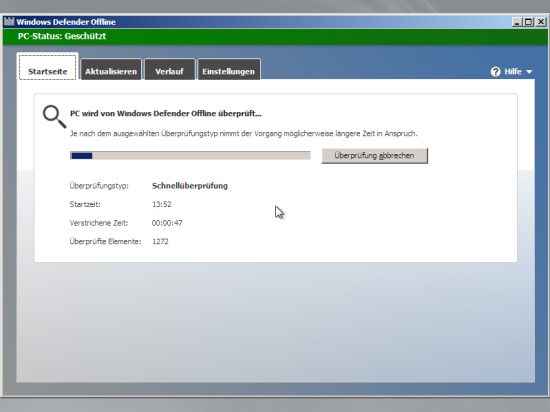Fast alle Anbieter von Antivirenprogrammen haben auch eine bootfähige Rettungs-CD im Angebot. Nur bei Microsoft fehlte die Rettungs-Disk. Bis jetzt. Denn mit „Windows Defender Offliner“ gibt es auch aus dem Hause Microsoft eine Notfall-CD, mit der Sie den Rechner bei Viren- und Trojanerbefall booten und offline wieder flott machen können.
Microsoft Notfall-CD brennen
Das Anlegen der Microsoft-Rettungs-CD „Windows Defender Offline“ ist schnell erledigt:
1. Rufen Sie die Webseite windows.microsoft.com/de-DE/windows/what-is-windows-defender-offline auf, und klicken Sie unten auf der Seite – ja nach installierter Windows-Version – auf „Herunterladen der 32-Bit-Version“ oder „Herunterladen der 64-Bit-Version“. Welches System installiert ist, erfahren Sie übrigens ganz schnell mit der Tastenkombination [Windows-Taste][Pause]. Die Version steht in der Zeile „Systemtyp“.
2. Klicken Sie doppelt auf die heruntergeladene Datei „mssstool64.exe“ bzw. „mssstool32.exe“.
3. Ein Assistent führt Sie Schritt für Schritt zur Rettungs-Disk. Wählen Sie im Fenster „Startmendium“ wählen die Option „Auf einer leeren CD oder DVD“.
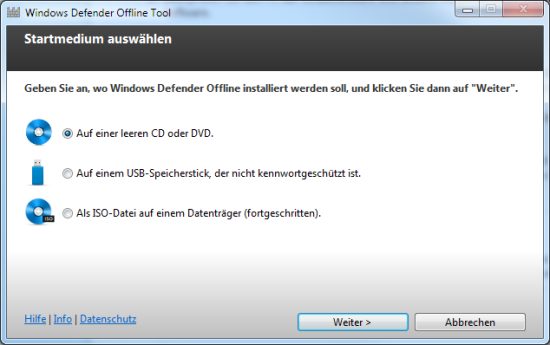
4. Daraufhin werden alle notwendigen Dateien (rund 230 MB) heruntergeladen und auf den eingelegten Rohling gebrannt.
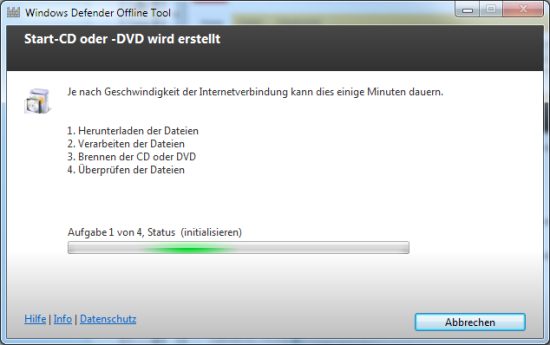
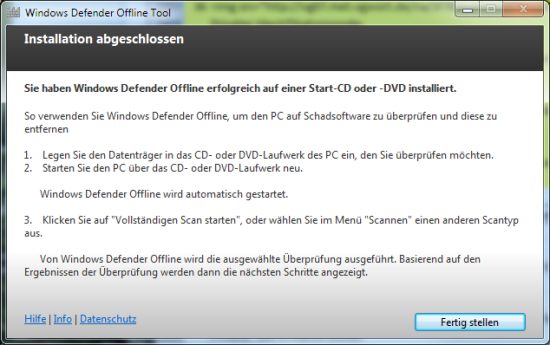
Notfall-CD einsetzen
Sollte es zu einem Virenbefall kommen und der Rechner sich nicht mehr starten lassen, können Sie ihn mit der gebrannten CD/DVD wiederbeleben. Hierzu starten Sie den Rechner von der CD. Der Rechner startet dann nicht das normale Windows, sondern das Rettungsssystem der CD. Unsere Empfehlung: Liegt das Brennen der CD schon länger Weile zurück, sollten Sie per Klick auf „Update“ bzw. „Aktualisieren“ zuerst die aktuellsten Viren- und Spyware-Signaturen aus dem Netz laden und dann einen Systemscan durchführen.